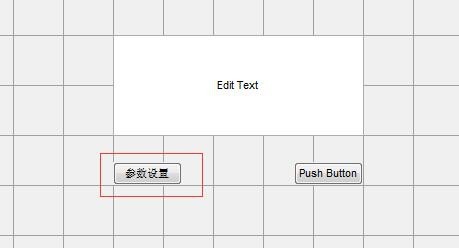1、本例以MATLAB的2013B版本介绍,打开MATLAB2013R后,点击NEW菜单中Graphical User Interface菜单项,如图红框所示。
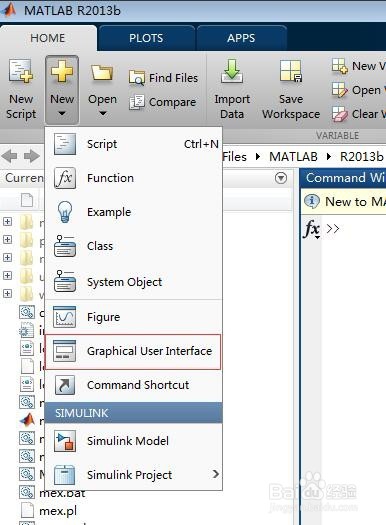
2、在接下来的界面中,一般是自定义界面,选择第一项,如图红框所示。
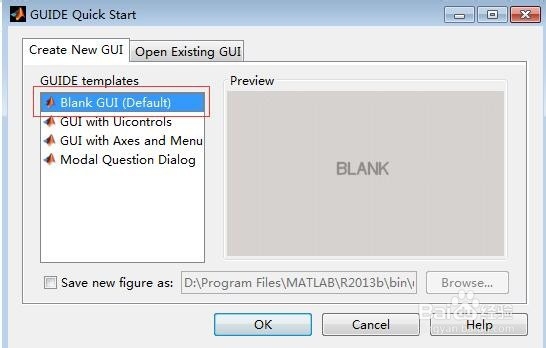
3、点击OK后,进入自定义界面,左边是图形控件,如图红框所示,如果你以前用过VB或VC,跟VB和VC添加控件类似。
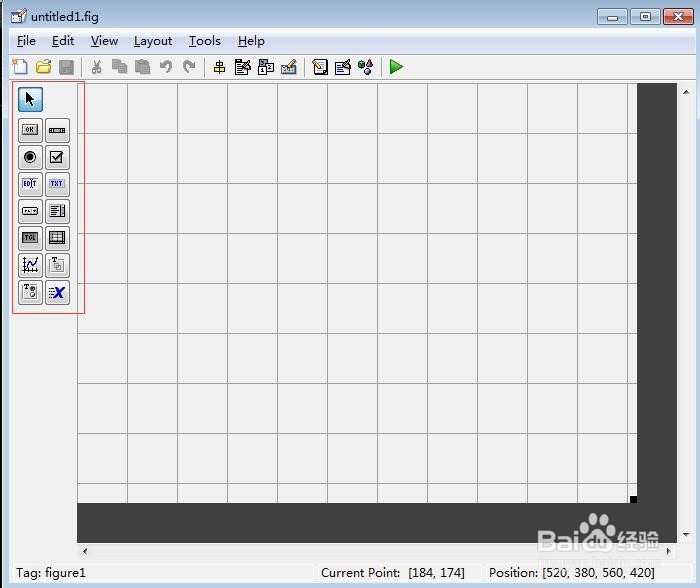
4、在这里添加一个文本框和两个按钮简单介绍界面的设计。首先,把红框所示的文本框拖至右边编辑区某一位置,这个由项目要求或你的喜好决定。
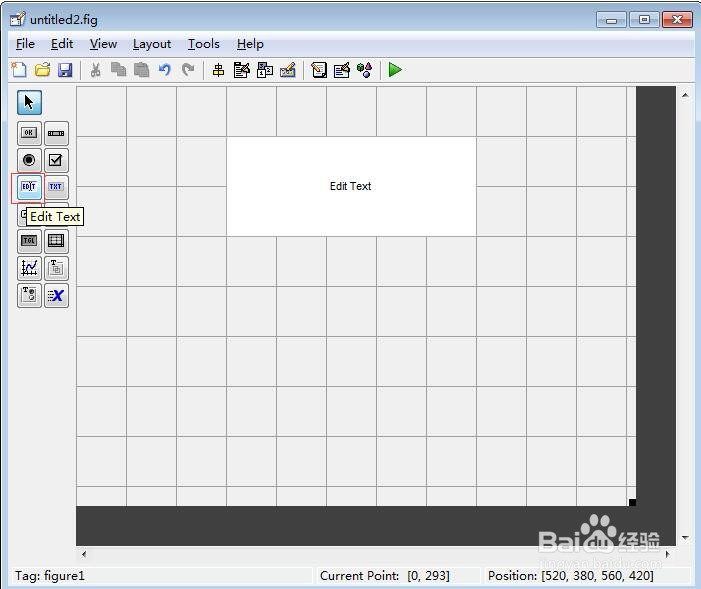
5、然后加红框所示按钮,同样拖至右边编辑区。
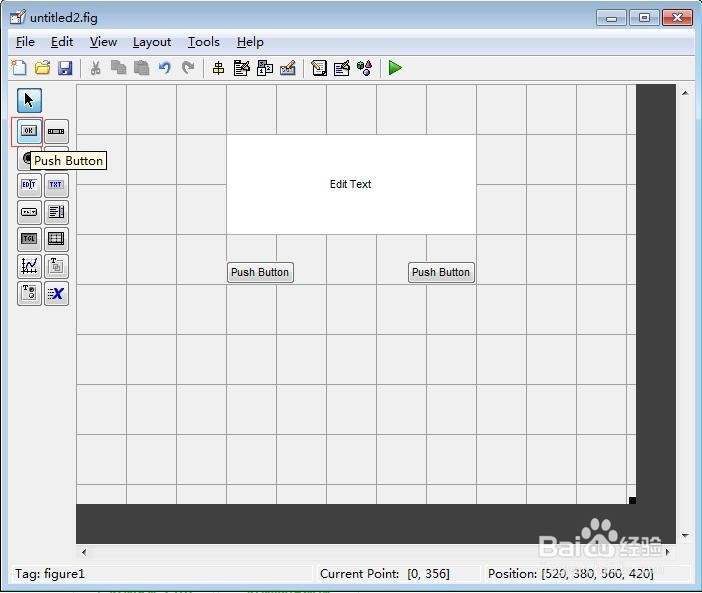
6、接下来编辑左边按钮的名称,假设要把当前名称改为“参数设置”,则双击左边按钮后,会出现红框所示新的界面。

7、然后在出现的界面中,找到下面红框中的string项,在右边可编辑文本框把原来的内容换成“参数设置”即可。
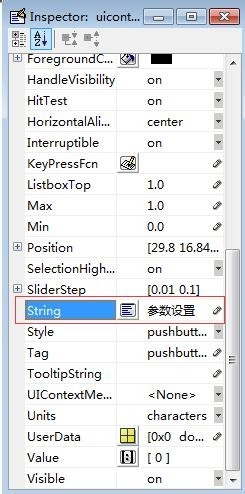
8、关闭界面后,你就能看到原编辑区的按钮控件的名称成功修改了。另一个按钮也可按这个方法类似的去改。好了一个简单的GUI界面的创建就到这里了。希望能帮到你,不喜也勿喷哟,小心脏会受不了^0^